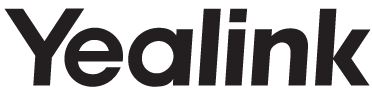Guide de l’utilisateur du téléphone Yealink
Guide de l’utilisateur du téléphone Yealink
Contenu de l’emballage
Les éléments suivants sont inclus dans l’emballage. S’il manque quelque chose, contactez votre administrateur système.
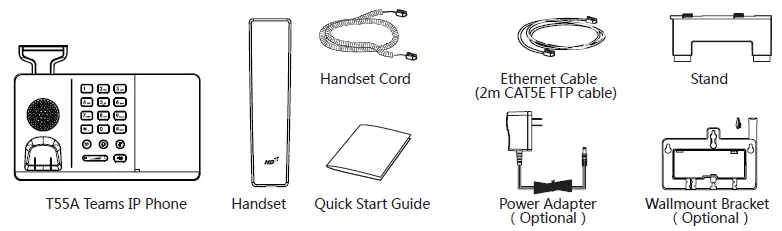
Remarque : Nous vous recommandons d’utiliser les accessoires fournis ou approuvés par Yealink. Les accessoires tiers non approuvés peuvent réduire les performances.
Assemblage de votre téléphone
1. Fixez le support :
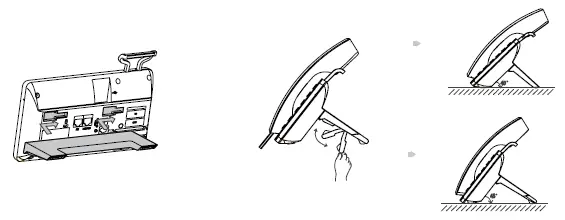
2. En option : Fixez le support mural :
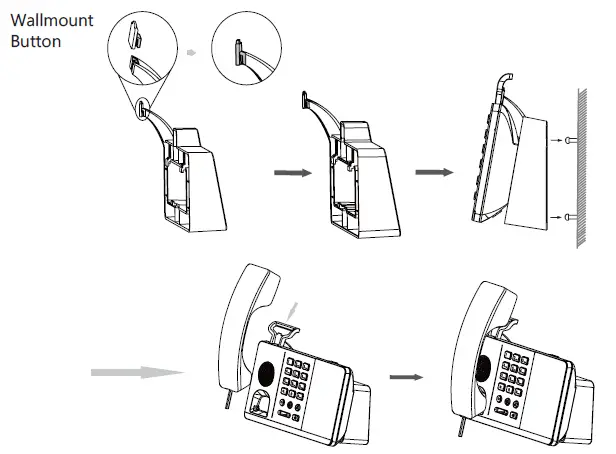
Remarque : Vous devez d’abord fixer le bouton de fixation murale au support de fixation murale afin d’accrocher le combiné et d’éviter qu’il ne glisse.
3. Connectez le combiné et le casque optionnel
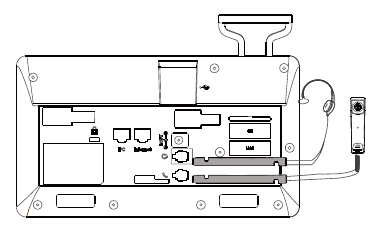
Remarque : Le casque doit être acheté séparément.
4. Connectez l’alimentation CA ou PoE
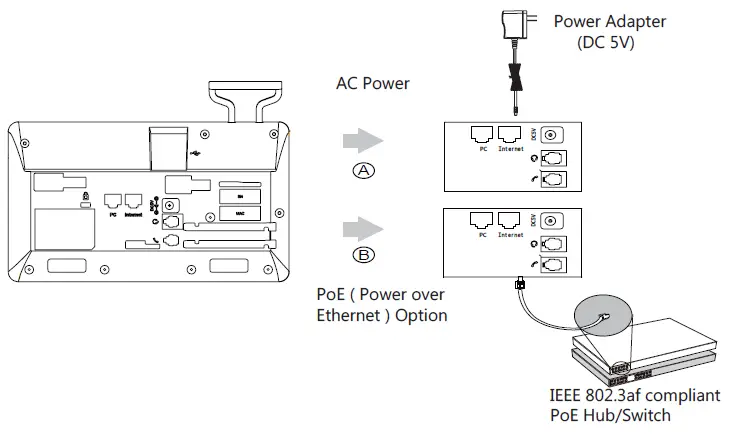
Remarque : Le téléphone IP ne doit être utilisé qu’avec l’adaptateur d’alimentation d’origine Yealink (5V/1,2A). L’utilisation d’un adaptateur tiers peut endommager le téléphone.
5. Se connecter au réseau
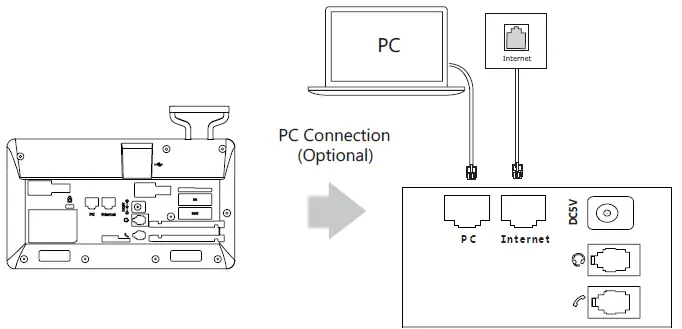
Instructions relatives aux composants matériels
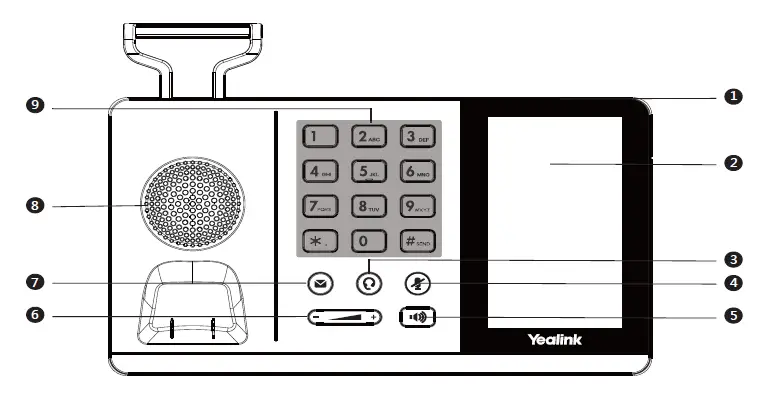
- Indicateur LED d’alimentation
- Écran tactile
- Touche HEADSET
- Touche MUTE
- Touche de haut-parleur
- Touche de volume
- Clé MESSAGE
- Intervenants
- Clavier
- Port USB2.0
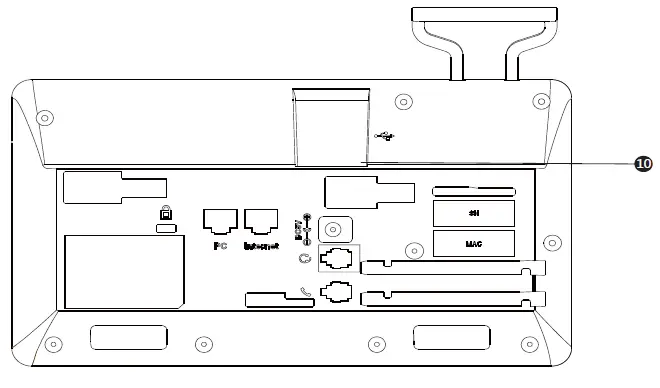
Démarrage
Une fois que le téléphone Teams est connecté au réseau et alimenté en électricité, il commence automatiquement le processus d’initialisation. Après le démarrage, sélectionnez la langue souhaitée, puis le téléphone passe à l’écran de connexion.
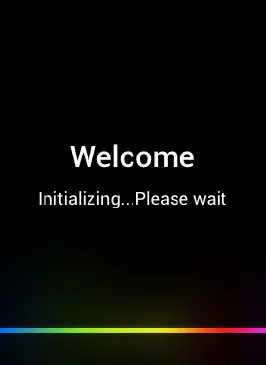
Connexion ou déconnexion à votre compte Microsoft Online
Vous pouvez vous connecter ou vous déconnecter de votre compte Microsoft en ligne sur votre téléphone.
Pour vous connecter à votre compte Microsoft en ligne :
- Appuyez sur Se connecter.
Vous serez automatiquement connecté au portail de l’entreprise. - Suivez les instructions qui s’affichent à l’écran.
Si vous sélectionnez le mode partagé, vous pouvez uniquement passer des appels, recevoir des appels et rejoindre les équipes programmées
programmées.
Pour vous déconnecter de votre compte Microsoft en ligne :
- Tapez sur
 dans le coin supérieur gauche de l’écran tactile.
dans le coin supérieur gauche de l’écran tactile. - Appuyez sur Paramètres->Se déconnecter.
Verrouillage du téléphone
Vous pouvez activer la fonction de verrouillage du téléphone pour éviter toute utilisation non autorisée.
Pour activer la fonction de verrouillage du téléphone :
- Tapez dans le coin supérieur gauche de l’écran tactile.
- Accédez à Paramètres->Paramètres de l’appareil->Verrouillage du téléphone.
- Activez la fonction Verrouillage activé.
- Saisissez le code PIN de verrouillage dans le champ Nouveau code PIN.
- Saisissez à nouveau le code PIN de verrouillage dans le champ Confirmer le code PIN.
- Sélectionnez une valeur souhaitée dans le champ Délai d’inactivité.
- Tapez sur pour accepter la modification.
Le téléphone se verrouille automatiquement lorsqu’il est inactif pendant une durée déterminée.
Pour déverrouiller le téléphone :
- Appuyez sur lorsque le téléphone est verrouillé.
- Saisissez le code PIN de déverrouillage.
Modifier votre statut de présence
Vos informations de présence sont un moyen rapide pour les autres personnes de voir votre état de disponibilité. Vous pouvez
les modifier manuellement si vous le souhaitez.
Pour modifier votre statut de présence :
- Tapez
 dans le coin supérieur gauche de l’écran tactile.
dans le coin supérieur gauche de l’écran tactile. - Appuyez sur le champ de l’état de présence pour sélectionner l’état souhaité
Fonctions d’appel de base
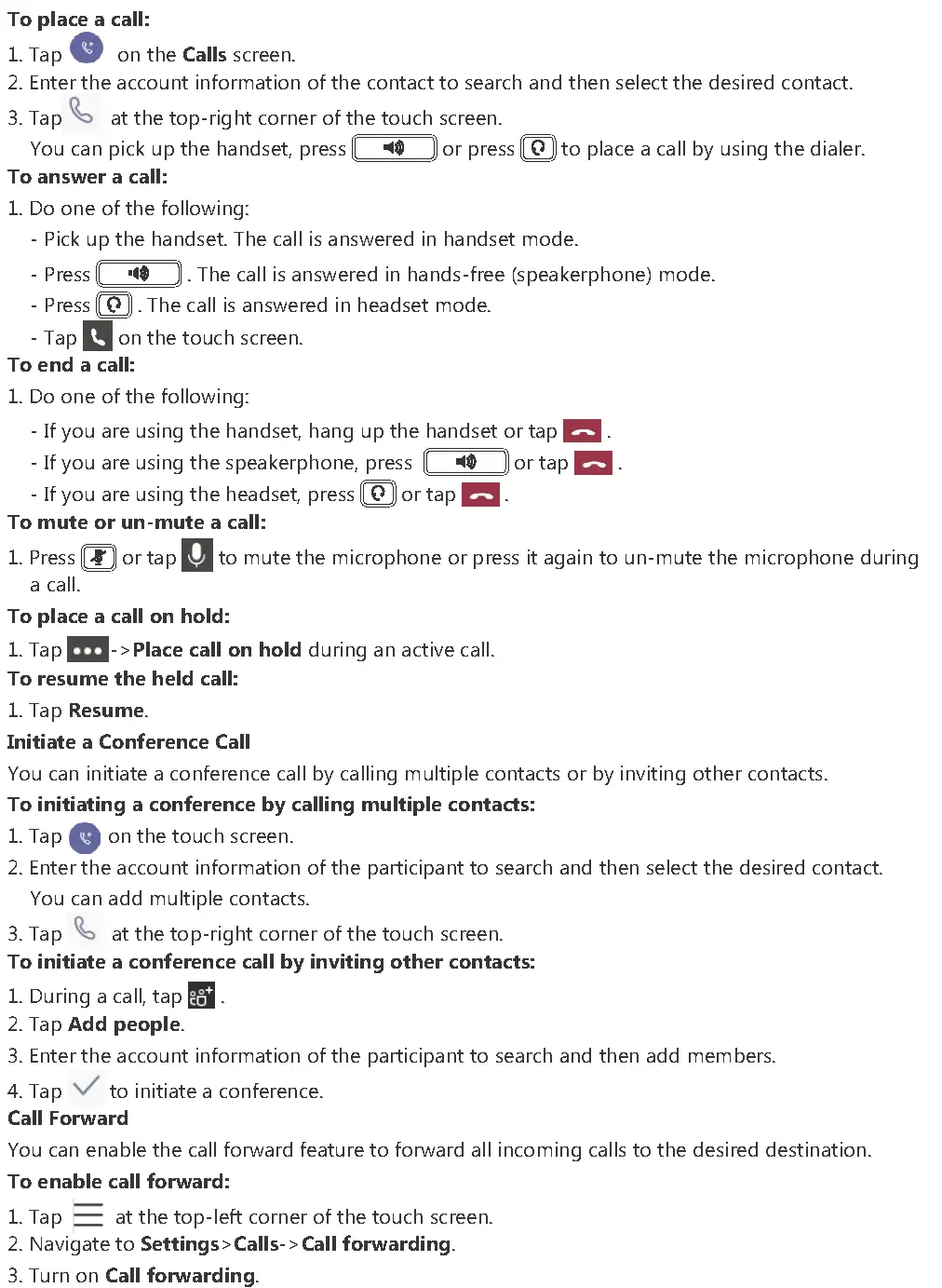
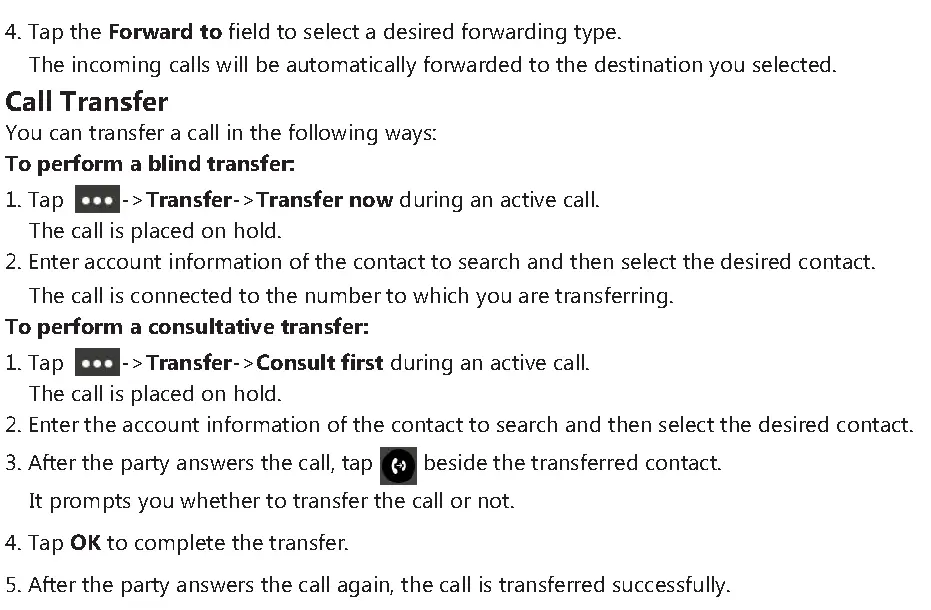
Réunion des équipes
Pour planifier une réunion :
- Tapotez Réunions sur l’écran tactile.
- Tapez
 .
. - Saisissez le titre, ajoutez les participants et sélectionnez l’heure de début et l’heure de fin.
Vous pouvez activer Toute la journée pour organiser une réunion d’une journée entière. - Saisissez le lieu et sélectionnez la période de répétition.
- Pour montrer aux autres votre disponibilité pendant cette période, appuyez sur l’icône Afficher en tant que puis sélectionnez Occupé, Gratuit, En attente ou Absence de bureau.
- Facultatif : Entrez la description de la réunion.
- Tapez
 pour fixer la date de la réunion.
pour fixer la date de la réunion.
Pour rejoindre une réunion programmée :
- Appuyez sur Réunions sur l’écran tactile.
- Appuyez sur Rejoindre en regard de la réunion.
Avis de réglementation
Températures ambiantes de fonctionnement
- Température de fonctionnement : +32 à 104°F (0 à 40°C)
- Humidité relative : 5% à 90%, sans condensation
- Température de stockage : -22 à +160°F (-30 à +70°C)
Garantie
La garantie de notre produit est limitée à l’unité elle-même, lorsqu’elle est utilisée normalement, conformément au mode d’emploi et à l’environnement du système. Nous ne sommes pas responsables des dommages ou des pertes résultant de l’utilisation de ce produit, ou de toute réclamation émanant d’un tiers. Nous ne sommes pas responsables des problèmes liés aux appareils Yealink résultant de l’utilisation de ce produit ; nous ne sommes pas responsables des dommages financiers, du manque à gagner, des réclamations de tiers, etc. résultant de l’utilisation de ce produit.
Explication des symboles
- Symbole DC est le symbole de la tension continue.
- Symbole d’avertissement DEEE
 Pour éviter les effets potentiels sur l’environnement et la santé humaine de la présence de substances dangereuses dans les équipements électriques et électroniques, les utilisateurs finaux d’équipements électriques et électroniques doivent comprendre la signification du symbole de la poubelle sur roues barrée d’une croix. Ne pas jeter les DEEE avec les déchets municipaux non triés et les collecter séparément.
Pour éviter les effets potentiels sur l’environnement et la santé humaine de la présence de substances dangereuses dans les équipements électriques et électroniques, les utilisateurs finaux d’équipements électriques et électroniques doivent comprendre la signification du symbole de la poubelle sur roues barrée d’une croix. Ne pas jeter les DEEE avec les déchets municipaux non triés et les collecter séparément. - Directive sur la limitation des substances dangereuses (RoHS)
Cet appareil est conforme aux exigences de la directive RoHS de l’UE. Les déclarations de conformité peuvent être obtenues en contactant support@yealink.com.
Instructions de sécurité
Conservez ces instructions. Lisez ces instructions de sécurité avant d’utiliser l’appareil ! Exigences générales
- Avant d’installer et d’utiliser l’appareil, lisez attentivement les instructions de sécurité et observez la situation pendant le fonctionnement.
- Pendant le stockage, le transport et l’utilisation, veillez à ce que l’appareil soit toujours sec et propre, et évitez les collisions et les accidents.
- Essayez de ne pas démonter l’appareil vous-même. En cas d’anomalie, veuillez contacter le centre de maintenance désigné pour la réparation.
- Lors de l’utilisation de l’appareil, veuillez vous référer aux lois et statuts en vigueur. Les droits légaux d’autrui doivent également être respectés. Exigences environnementales
- Placez l’appareil dans un endroit bien ventilé. Ne pas exposer l’appareil à la lumière directe du soleil.
- Gardez l’appareil au sec et à l’abri de la poussière.
- Ne placez pas l’appareil sur ou à proximité d’un objet inflammable ou vulnérable au feu, tel que des matériaux en caoutchouc.
- Tenez l’appareil éloigné de toute source de chaleur ou de feu nu, comme une bougie ou un radiateur électrique. Conditions d’utilisation
- Ne laissez pas un enfant utiliser l’appareil sans surveillance.
- Ne laissez pas un enfant jouer avec l’appareil ou un accessoire en cas d’ingestion accidentelle.
- N’utilisez que les accessoires fournis ou autorisés par le fabricant.
- L’alimentation électrique de l’appareil doit répondre aux exigences de la tension d’entrée de l’appareil. N’utilisez que la prise de courant fournie pour la protection contre les surtensions.
- Avant de brancher ou de débrancher un câble, assurez-vous que vos mains sont parfaitement sèches.
- Ne renversez pas de liquide sur le produit et n’utilisez pas l’équipement à proximité de l’eau, par exemple près d’une baignoire, d’un lavabo, d’un évier de cuisine, d’un sous-sol humide ou d’une piscine.
- En cas d’orage, cessez d’utiliser l’appareil et débranchez-le de l’alimentation électrique. Débranchez la fiche d’alimentation et la paire torsadée Asymmetric Digital Subscriber Line (ADSL) (le câble de radiofréquence) pour éviter la foudre.
- Si l’appareil reste inutilisé pendant une période assez longue, déconnectez-le de l’alimentation électrique et débranchez la fiche d’alimentation.
- En cas de fumée émise par l’appareil, de bruit ou d’odeur anormale, déconnectez l’appareil de l’alimentation électrique et débranchez immédiatement la fiche du cordon d’alimentation.
- Contactez le centre de maintenance spécifié pour la réparation.
- N’insérez pas dans les fentes de l’équipement un objet qui ne fait pas partie du produit ou du produit auxiliaire.
- Avant de connecter un câble, connectez d’abord le câble de mise à la terre de l’appareil. Ne déconnectez pas le câble de mise à la terre avant d’avoir déconnecté tous les autres câbles. Conditions d’utilisation
- Avant de nettoyer l’appareil, débranchez-le de l’alimentation électrique.
- Utilisez un chiffon doux, sec et antistatique pour nettoyer l’appareil.
- Veillez à ce que la fiche d’alimentation soit propre et sèche.
Dépannage
L’appareil ne peut pas alimenter un périphérique autre que le périphérique Yealink.
La prise est mal connectée.
1. Nettoyez la prise avec un chiffon sec.
2. Branchez-la sur une autre prise murale.
L’environnement d’utilisation est en dehors de la plage de température de fonctionnement.
1. Utilisez l’appareil dans la plage de température de fonctionnement.
Le câble entre l’appareil et le dispositif Yealink est mal connecté.
1. Branchez le câble correctement.
Vous ne pouvez pas connecter le câble correctement.
1. Vous avez peut-être connecté un mauvais appareil Yealink.
2. Utilisez le bon bloc d’alimentation.
De la poussière, etc., peut se trouver dans le port.
1. Nettoyez l’orifice.
Contactez votre revendeur ou un service après-vente agréé pour toute autre question.
Déclaration FCC
Cet appareil est conforme à la partie 15 des règles de la FCC. Son fonctionnement est soumis aux deux conditions suivantes : (1) cet appareil ne doit pas provoquer d’interférences nuisibles et (2) cet appareil doit accepter toute interférence reçue, y compris les interférences susceptibles de provoquer un fonctionnement indésirable. Tout changement ou modification non expressément approuvé par la partie responsable de la conformité peut annuler le droit de l’utilisateur à faire fonctionner l’équipement.
Déclaration IC
Cet appareil est conforme au RSS exempté de licence d’Industrie Canada. Son utilisation est soumise aux deux conditions suivantes :
(1) cet appareil ne doit pas causer d’interférences ; et
(2) ce dispositif doit accepter toute interférence, y compris les interférences susceptibles de provoquer un fonctionnement indésirable du dispositif. CAN ICES-3(B)
Déclaration d’exposition aux rayonnements
Cet équipement est conforme aux limites d’exposition aux radiations fixées par la FCC et l’IC pour un environnement non contrôlé. Cet équipement doit être installé et utilisé avec une distance minimale de 20 cm entre le radiateur et votre corps.
Informations de contact
YEALINK NETWORK TECHNOLOGY CO.,LTD.
309, 3rd Floor, No.16, Yun Ding North Road, Huli District, Xiamen City, Fujian, P.R. China
YEALINK (EUROPE) NETWORK TECHNOLOGY B.V.
Strawinskylaan 3127, Atrium Building, 8e étage, 1077ZX Amsterdam, Pays-Bas
YEALINK (USA) NETWORK TECHNOLOGY CO, LTD.
999 Peachtree Street Suite 2300, Fulton, Atlanta, GA, 30309, USA
Fabriqué en Chine
A propos de Yealink
Yealink est l’un des principaux fournisseurs mondiaux de solutions de communication et de collaboration d’entreprise, offrant des services de vidéoconférence aux entreprises du monde entier. Se concentrant sur la recherche et le développement, Yealink insiste également sur l’innovation et la création. Grâce à ses brevets techniques exceptionnels dans les domaines de l’informatique en nuage, de l’audio, de la vidéo et de la technologie de traitement des images, Yealink a mis au point une solution de collaboration panoramique pour l’audioconférence et la vidéoconférence en fusionnant ses services en nuage avec une série de produits d’extrémité. Yealink est l’un des meilleurs fournisseurs dans plus de 140 pays et régions, dont les États-Unis, le Royaume-Uni et l’Australie, et se classe au premier rang pour la part de marché mondiale des livraisons de téléphones SIP.
Support technique
Visitez le WIKI Yealink (http://support.yealink.com/) pour obtenir les derniers micrologiciels, guides, FAQ, documents sur les produits, etc. Pour un meilleur service, nous vous recommandons sincèrement d’utiliser le système Yealink Ticketing (https://ticket.yelink.com) pour soumettre tous vos problèmes techniques.
FAQS
Nous ne travaillons pas avec la marque Zoom et n’avons jamais testé le téléphone avec cette marque.
Si vous achetez chez TelephoneKing, tous nos téléphones sont déverrouillés et bénéficient de la garantie du fabricant. Veuillez vérifier auprès de votre opérateur que vous pouvez apporter votre propre appareil et qu’il est compatible avec leurs services.
Pour fonctionner comme prévu, ce téléphone doit être connecté à un serveur VoIP. Vous pouvez connecter le téléphone à votre propre serveur VoIP. Il existe des services de VoIP à source ouverte, mais l’achat du matériel et la maintenance du serveur entraîneraient probablement des coûts. Il faut également prévoir des frais pour obtenir un numéro de téléphone fonctionnel, etc. Si vous n’êtes pas familiarisé avec ces éléments, il est plus probable que vous suggériez d’utiliser un service de VoIP. Il existe de nombreuses variables, mais la plupart des solutions professionnelles coûtent entre 20 et 40 dollars par mois et par ligne.
Google Voice n’est compatible avec aucun téléphone SIP.
Superbe téléphone, écran tactile, économiseur d’écran, beaux graphismes, beaucoup de fonctionnalités.
juste un doublon sur amazon.
Oui, vous pouvez attribuer n’importe lequel des 16 comptes du YT57W à n’importe lequel des 4 combinés DECT connectés, comme le W56H. Je l’ai testé pour m’en assurer avant de répondre à votre question. Amusez-vous bien !
Oui, il existe un « délai de rétroéclairage » dans les paramètres du téléphone qui peut être réglé sur différentes durées.
Le Yealink T57W est un téléphone SIP qui fonctionne avec le service VoIP que vous obtenez auprès d’un fournisseur de services. En général, les fournisseurs de services donnent à leurs clients une liste de téléphones certifiés sur leurs réseaux.
Vous pouvez changer le serveur DNS de votre téléphone Yealink en utilisant le menu Paramètres.
Vous pouvez ajouter un utilisateur à votre compte Teams en suivant les étapes suivantes :
1. Ouvrez Teams et connectez-vous avec votre compte Microsoft. 2. Cliquez sur votre photo de profil et sélectionnez Personnes & ; Groupes dans la liste déroulante. 3. Sélectionnez Ajouter quelqu’un d’autre à ce groupe, entrez son adresse électronique et cliquez sur Ajouter. 4. Sélectionnez Inviter quelqu’un d’autre à rejoindre ce groupe, entrez son adresse électronique et cliquez sur Envoyer l’invitation. 5. Le nouvel utilisateur recevra un courriel d’invitation et devra l’accepter avant d’être ajouté à votre compte Teams. 6. Si vous souhaitez créer un nouveau groupe Office 365, vous devrez utiliser Outlook sur le web ou un autre appareil ayant accès aux groupes Office 365, tel qu’un iPhone ou un appareil Android exécutant Outlook Mobile, ou un Mac exécutant Outlook pour Mac 2011 ou des versions plus récentes (Outlook pour Mac 2016 est requis). 7. Une fois que vous avez créé un nouveau groupe Office 365, vous devez inviter les utilisateurs à le rejoindre à partir de Teams ou d’Outlook sur le web (Outlook pour Mac 2011 ou versions plus récentes). 8. Pour en savoir plus sur la gestion des utilisateurs dans les groupes Office 365, veuillez consulter https://support2.microsoft.com/en-us/help/121907/manage-users-in-office-365-groups . 9 . Pour en savoir plus sur la création d’un groupe Office 365 à partir de Teams, consultez https://support2 . microsoft . com / fr – us / help / 121906 / create – an – office – 365 – group – from – within – teams . 10 . Pour en savoir plus sur la création d’un groupe Office 365 à partir d’Outlook sur le web, veuillez consulter https : //support2 . microsoft . com / fr – us / help / 121905 / create – an – office – 365 – group – from – within – outlook . 11 . Pour en savoir plus sur la création d’un groupe Office 365 à partir d’Outlook pour le web, veuillez consulter l’adresse suivante
La qualité audio du combiné et du haut-parleur est excellente.comme nous sommes en droit de l’attendre de Yealink. Le son du combiné est particulièrement bon lors d’un appel VoIP, clair comme du cristal et en haute définition.
Yealink est classé No. 1 en part de marché mondiale du téléphone IP et se classe parmi les cinq premiers sur le marché de la vidéoconférence (Frost & Sullivan, 2021).
Yealink est une entreprise chinoise et fabrique ses téléphones en Chine.
Yealink Network Technology Corporation Limited est une Chine-La société est basée en Chine et se consacre principalement à la recherche, au développement, à la vente et aux services connexes d’équipements de terminaux de communication d’entreprise. La société opère à travers deux segments principaux.
Plate-forme de gestion des périphériques.
Management Cloud Service.
Gestion de l’USB Connect.
Gestion du nuage VC.
Support technique dédié. Avec l’équipe de support Yealink, vos problèmes techniques seront résolus rapidement, en attendant vous pouvez accéder à nos ressources de support 24×7 et chercher des réponses par vous-mêmes sur Yealink Support Center (http://support.yealink.com ).
e mot de passe par défaut pour se connecter au téléphone Yealink est ‘.adminqui n’est pas sûr, il est recommandé de changer le mot de passe pour quelque chose de plus sûr. Vous pouvez également être amené à réinitialiser l’ensemble du téléphone en cas d’erreur logicielle ou d’oubli du mot de passe.
Lorsqu’un téléphone IP Yealink affiche les mots « No Service », cela signifie que l’appareil n’a pas pu s’enregistrer avec succès sur notre réseau.. Lorsque le téléphone fonctionne correctement depuis longtemps et que ces messages d’erreur apparaissent soudainement, un redémarrage fréquent de l’appareil permet normalement de résoudre le problème.
Téléphones Yealink, y compris T20, T22, T26 et T28, avec une version de firmware au moins égale à V50, prise en charge de la configuration d’une touche DSS en tant que bouton d’enregistrement qui peut être appuyé pendant un appel pour demander un enregistrement au serveur.
TÉLÉPHONE YEALINK
VIDÉO
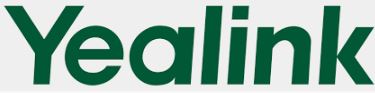
![]()